Det är enkelt att ta skärmdumpar, men vad sägs om en längre, mer komplicerad videoinspelning av vad som händer på din telefon? Oavsett om du tar en inspelning för att visa något roligt för dina vänner eller skapa en video för professionella ändamål, det finns ett antal sätt att spela in skärmen på en Android-enhet.
Innehåll
- Spela in din skärm på en Android 12-enhet
- Spelar in din skärm på Android 10-enheter
- Hur du spelar in din skärm med appar
Lätt
5 minuter
Android enhet med Android 11 eller senare
Här är enkla sätt att spela in skärmen på en Android-enhet, oavsett om det är genom att ladda ner en app, använda den inbyggda skärminspelaren på Android 12, eller med hjälp av inbyggda verktyg som finns tillgängliga på vissa äldre
Spela in din skärm på en Android 12-enhet
Det är ganska enkelt att spela in din skärm på en Android 12-enhet. Efter att ha retat alternativet innan
Steg 1: Dra ner telefonens Snabbinställningar panelen genom att svepa nedåt Aviseringspanel dubbelt.
Steg 2: Välj Skärminspelare alternativ.
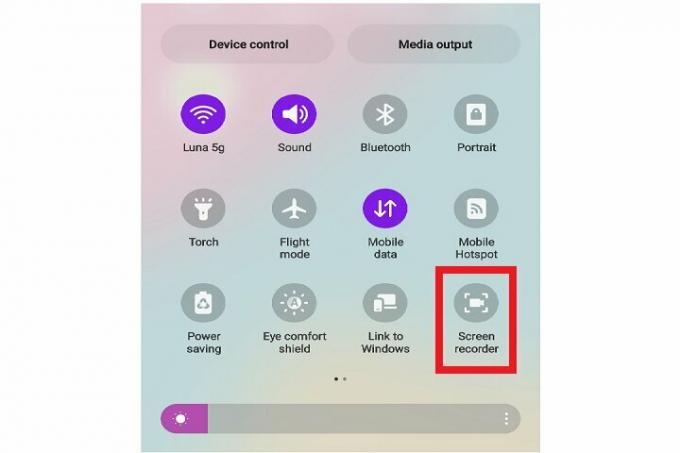
Relaterad
- Så här installerar du Google Play Butik på din Amazon Fire-surfplatta
- Hur man laddar ner iOS 17 beta på din iPhone just nu
- Så här skriver du ut från din Android-smarttelefon eller surfplatta
Steg 3: Om du inte ser alternativet Screen Recorder, klicka på Plus symbol som visas i slutet av alla ikoner.
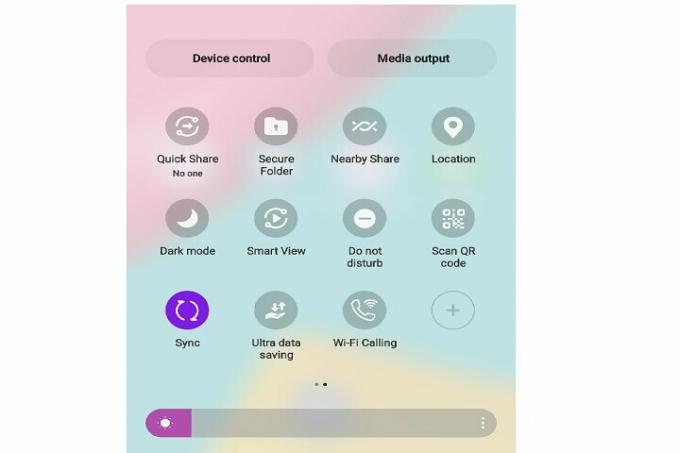
Steg 4: Välj nu Skärminspelare dra det nedåt och placera det bland de andra ikonerna i menyn Snabbinställningar.
Steg 5: När du klickar på alternativet Screen Recorder kommer du att bli tillfrågad om du också vill spela in ljud och visa beröringar på skärmen.
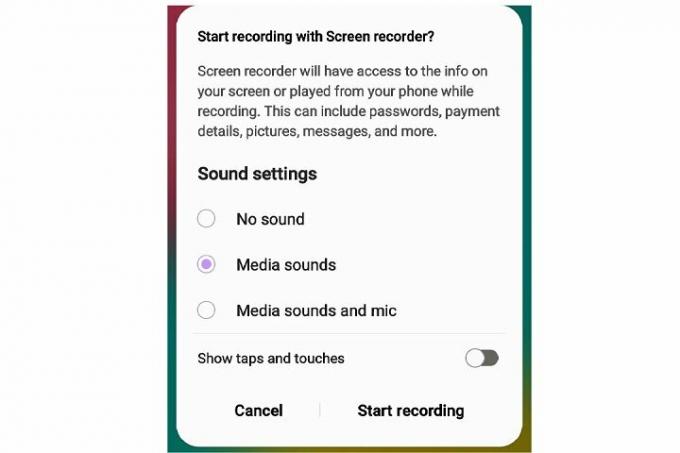
Steg 6: Gör dina önskade val och välj sedan Börja filma för att börja spela in din skärm.
Steg 7: En röd inspelningsikon eller avisering visas högst upp på skärmen medan telefonen spelar in. Du kan klicka på Tryck här för att stoppa inspelningen alternativet när du är klar med att fånga din skärm.
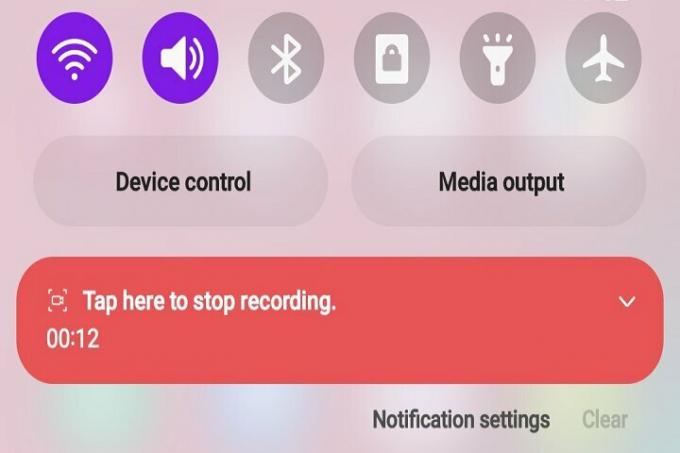
Spelar in din skärm på Android 10-enheter
Medan processen att spela in din skärm på Android 12 och 11 är densamma,
Steg 1: Öppna din Snabbinställningar panelen genom att svepa nedåt på skärmen.
Steg 2: Scrolla ner för att hitta Skärminspelning alternativ. Om du inte ser det, följ samma steg som avsnittet ovan. Hitta Redigera eller Plus ikon, hitta Skärminspelning alternativet och dra det till panelen Snabbinställningar.
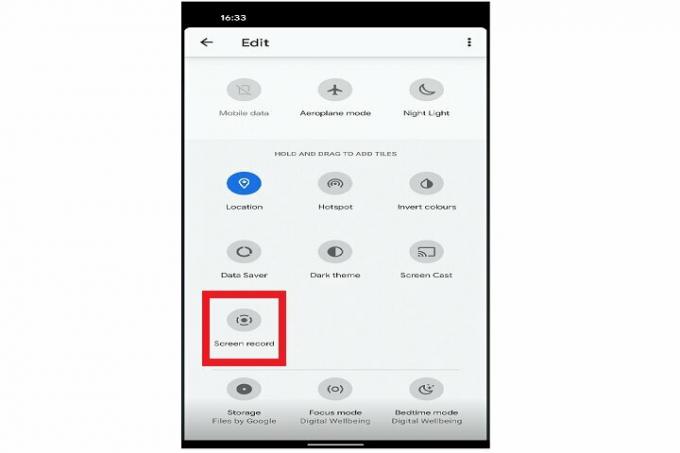
Steg 3: Tryck Start, vänta på nedräkningen och din telefon börjar spela in skärmen.
Steg 4: Samsung låter dig också lägga till din egen video till dina bilder. Välj bara Fram kamera ikon (det ser ut som en persons siluett).
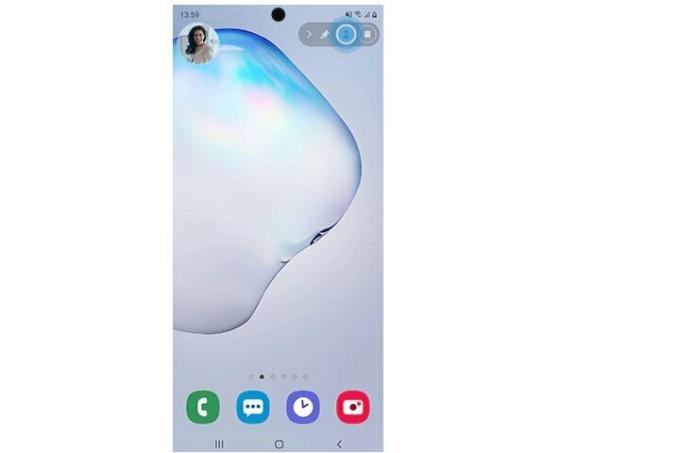
Steg 5: Om du spelar in på en Galaxy Note-telefon kommer du också att kunna använda S Pen för att rita på inspelningen. Välj bara Penna ikonen längst upp.
Steg 6: Du kan prova den här tekniken med de flesta telefoner som stöder skärminspelningsfunktionen.
Hur du spelar in din skärm med appar
Har du inte en Android-enhet som stöder inbyggd skärminspelning? Oroa dig inte, du kan fortfarande använda funktionen med externa appar. Här är de bästa vi rekommenderar.
AZ-skärminspelare
AZ Screen Recorder är en enkel inspelningsapp utan tidsgränser eller vattenstämplar. Appen innehåller också möjligheten att klippa och redigera videon, beskära skärmen vid behov, ersätta ljudet med vad du vill och konvertera avsnitt till GIF-filer efter behov.
XRecorder
Utvecklad av InShot är XRecorder enormt populär med mer än 100 miljoner nedladdningar. Du kan använda appen för att dela dina inspelningar och ta skärmdumpar, och den ger också en rad inställningar för dig att justera enligt dina egna preferenser. Dessa inkluderar kvalitetsalternativ, möjligheten att inaktivera ljud och även möjligheten att ändra orienteringen på dina inspelningar.
Google Play Spel
Visste du att den inbyggda Google Play Games-appen låter dig spela in din skärm? Tillsammans med skärminspelning låter appen dig också ladda upp din video till YouTube. Den bästa delen? Det är helt gratis att använda.
Redaktörens rekommendationer
- Denna lilla Android-telefon förstörde nästan Galaxy S23 Ultra för mig
- Hur man blir av med någon annans Apple-ID på din iPhone
- Apples senaste iPhone SE kan bli din för $149 idag
- De 5 bästa Prime Day-telefonerbjudandena du kan handla idag
- Jag hittade precis det bästa Android-telefonerbjudandet för Prime Day 2023
Uppgradera din livsstilDigitala trender hjälper läsare att hålla koll på den snabba teknikvärlden med alla de senaste nyheterna, roliga produktrecensioner, insiktsfulla redaktioner och unika smygtittar.




